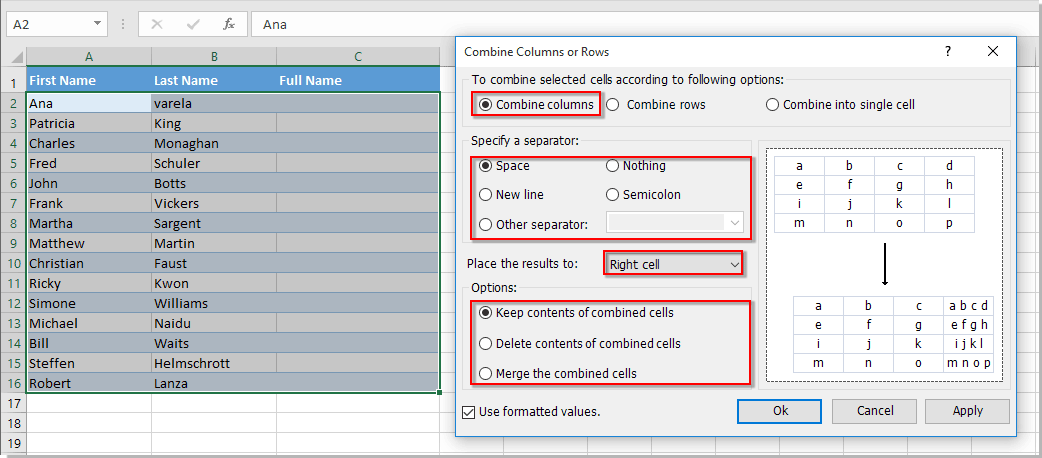Excel'de veri kaybetmeden birden çok hücrenin içeriğini nasıl birleştirebilirim?
Microsoft Excel'de hücreleri ve içeriklerini sık sık birleştirebiliriz. Ancak, hücre içeriğini birleştirmenin en kolay yolunu buluyor musunuz? Burada hücre içeriğinin Excel'de kolayca ve hızlı bir şekilde nasıl birleştirileceğinden bahsedeceğiz.
VBA kodu ile birden çok hücreyi tek bir hücrede birleştirin
Kutools for Excel ile veri kaybetmeden birden çok hücreyi tek bir hücrede birleştirin
VBA kodu ile birden çok hücreyi tek bir hücrede birleştirin
Aşağıdaki VBA kodu, birden çok hücreyi tek bir hücrede birleştirmenize yardımcı olabilir ve kodu aşağıdaki adımlarla uygulayabilirsiniz:
1. tıklayın Geliştirici > Visual Basic, Yeni bir Uygulamalar için Microsoft Visual Basic pencere görüntülenecek, tıklayın Ekle > modülve aşağıdaki kodu Modüle girin:
Sub MergeOneCell()
'Updateby20140128
Dim Rng As Range
Dim WorkRng As Range
Dim Sigh As String
On Error Resume Next
xTitleId = "KutoolsforExcel"
Set WorkRng = Application.Selection
Set WorkRng = Application.InputBox("Range", xTitleId, WorkRng.Address, Type:=8)
Sigh = Application.InputBox("Symbol merge", xTitleId, "", Type:=2)
xOut = ""
Application.DisplayAlerts = False
For Each Rng In WorkRng
xOut = xOut & Rng.Value & Sigh
Next
With WorkRng
.Merge
.Value = VBA.Left(xOut, VBA.Len(xOut) - 1)
End With
Application.DisplayAlerts = True
End Sub
2. Sonra tıklayın ![]() kodu yürütmek için düğmesine basın. VBA ile çalışmak üzere bir aralık seçmeniz için bir iletişim kutusu açılır. Ekran görüntülerine bakın:
kodu yürütmek için düğmesine basın. VBA ile çalışmak üzere bir aralık seçmeniz için bir iletişim kutusu açılır. Ekran görüntülerine bakın:
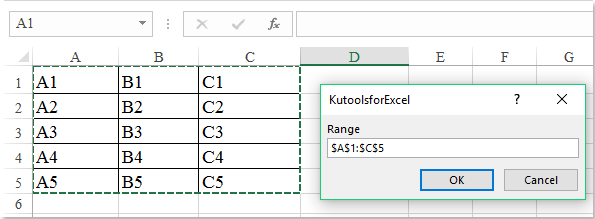
3. tıklayın Okayırıcıyı belirlemeniz için başka bir iletişim kutusu görüntülenir. Ekran görüntüsüne bakın:
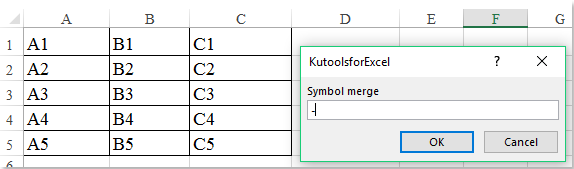
4. tıklayın Ok, ardından seçili aralıktaki hücre içeriği bir hücrede birleştirilir. Ekran görüntüsüne bakın:

Kutools for Excel ile veri kaybetmeden birden çok hücreyi tek bir hücrede birleştirin
Eğer varsa Kutools for Excel yüklendiğinde, formül kullanmadan birden çok sütun veya satırın hücre içeriğini rahatça birleştirebilirsiniz.
1. Verileri birleştirmek istediğiniz hücreleri seçin. Ve bu yardımcı programı tıklayarak uygulayın. Kutools > Birleştir ve Böl > Veri Kaybetmeden Satırları, Sütunları veya Hücreleri Birleştirme.
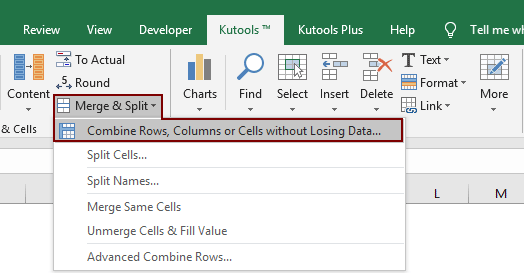
2. In Sütunları veya Satırları Birleştirme iletişim kutusunda ihtiyacınız olan seçenekleri belirtin. Ekran görüntüsüne bakın:
- (1.) Seçin Tek hücrede birleştirin altında Seçilen hücreleri aşağıdaki seçeneklere göre birleştirmek için;
- (2.) Birleşik veriler için bir ayırıcı belirleyin. Her içeriği boşluk, hiçbir şey, noktalı virgül veya belirli bir metinle ayırabilirsiniz. Ayrıca, birleştirilmiş içeriği yeni bir satırda da görüntüleyebilirsiniz.
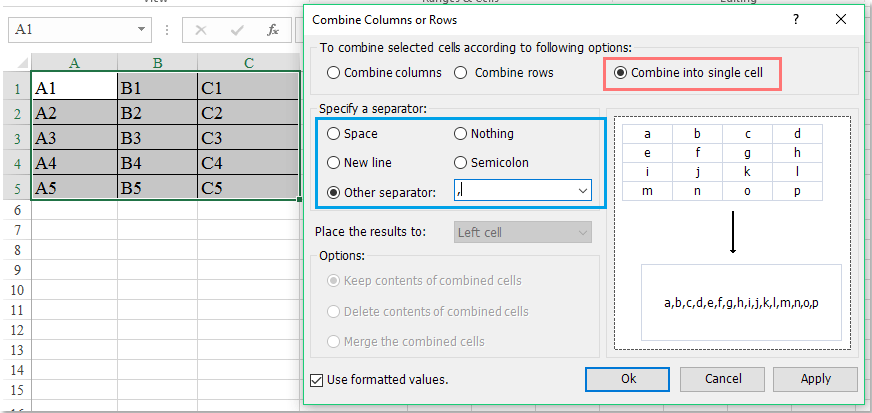
3. Sonra tıklayın OK or Tamam, birden çok hücredeki tüm veriler tek bir hücrede birleştirildi. Ekran görüntüsüne bakın:

Not: Bu yardımcı program, seçili sütunların hücrelerini birleştirmeye de yardımcı olabilir. Aşağıda gösterilen ekran görüntüsü gibi ad ve soyadını tek bir tam ad hücresinde birleştirebilirsiniz.
Ardından, adların ve soyadların birleştirildiğini ve tam ad hücrelerinde bulunduğunu görebilirsiniz.
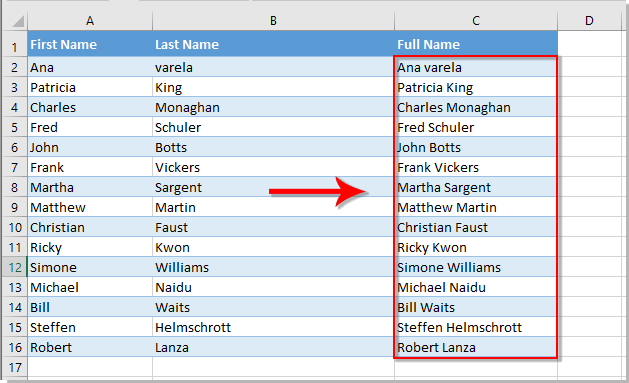
Bu yardımcı programın ücretsiz denemesine (30 günlük) sahip olmak istiyorsanız, indirmek için lütfen tıklayınızve ardından yukarıdaki adımlara göre işlemi uygulamaya gidin.
İlgili Makaleler
- Excel'de Veri Kaybetmeden Sütunları Nasıl Birleştirebilirim?
- Excel'de Veri Kaybetmeden Satırları Nasıl Birleştirebilirim?
Demo: Veri kaybetmeden birden çok hücreyi tek bir hücreye birleştirin / birleştirin
En İyi Ofis Üretkenlik Araçları
Kutools for Excel ile Excel Becerilerinizi Güçlendirin ve Daha Önce Hiç Olmadığı Gibi Verimliliği Deneyimleyin. Kutools for Excel, Üretkenliği Artırmak ve Zamandan Tasarruf Etmek için 300'den Fazla Gelişmiş Özellik Sunar. En Çok İhtiyacınız Olan Özelliği Almak İçin Buraya Tıklayın...

Office Tab, Office'e Sekmeli Arayüz Getirir ve İşinizi Çok Daha Kolay Hale Getirir
- Word, Excel, PowerPoint'te sekmeli düzenlemeyi ve okumayı etkinleştirin, Publisher, Access, Visio ve Project.
- Yeni pencereler yerine aynı pencerenin yeni sekmelerinde birden çok belge açın ve oluşturun.
- Üretkenliğinizi% 50 artırır ve her gün sizin için yüzlerce fare tıklamasını azaltır!